21 de febrero de 2023 actualizado por Administrador Deja una respuesta »
¿Cómo puedo borrar o eliminar mi historial de comandos de ejecución en Windows 11? De manera predeterminada, Windows guardará un historial de todos los comandos que haya ejecutado en el cuadro de diálogo Ejecutar, para que pueda ejecutar los comandos desde el historial sin tener que volver a escribirlos. Si no le gusta esta función, puede seguir este tutorial para eliminar o deshabilitar el historial de comandos de ejecución en Windows 11.
Método 1: Eliminar solo el comando de ejecución Historial en Windows 11
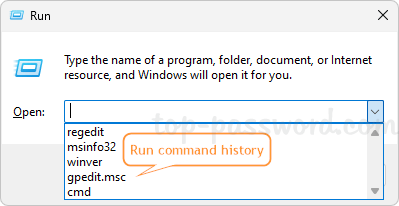 Abra el Editor del Registro y busque la ubicación: HKEY_CURRENT_USER\SOFTWARE\Microsoft\Windows\CurrentVersion\Explorer\RunMRU. En el panel derecho, verá una lista completa de los comandos que ha ingresado alguna vez en el cuadro de diálogo Ejecutar.
Abra el Editor del Registro y busque la ubicación: HKEY_CURRENT_USER\SOFTWARE\Microsoft\Windows\CurrentVersion\Explorer\RunMRU. En el panel derecho, verá una lista completa de los comandos que ha ingresado alguna vez en el cuadro de diálogo Ejecutar.
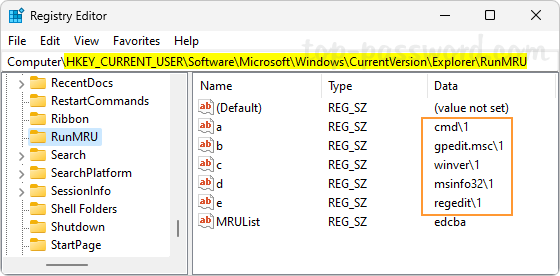
Haga clic derecho en el Ejecutar MRU en el panel izquierdo y, a continuación, seleccione Eliminar en el menú emergente.
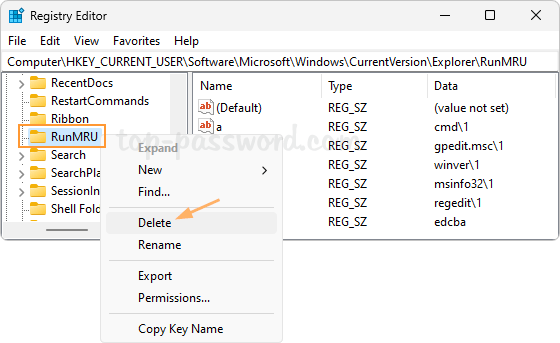
Haga clic en Sí para confirmar la eliminación de esta clave y todos sus valores.
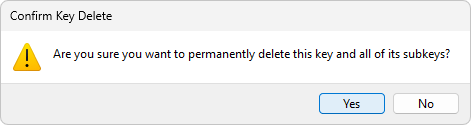
Cierra el Editor del Registro. Cuando presiona las teclas WIN + R juntas para iniciar el cuadro Ejecutar, verá que el campo de entrada está vacío. Todo el historial de comandos se ha eliminado con éxito.
Método 2: eliminar y deshabilitar el historial de comandos de ejecución en Windows 11
Presione las teclas WIN + I juntas para iniciar la aplicación Configuración. Elija Privacidad y seguridad en la barra lateral izquierda y luego haga clic en General en la sección”Permisos de Windows”.
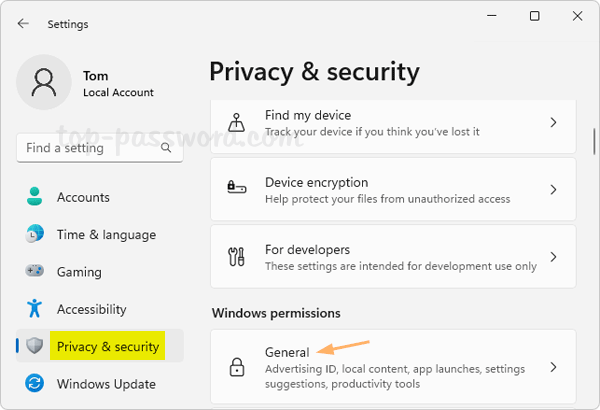
Desactivar la opción”Permitir que Windows mejore el inicio y los resultados de búsqueda mediante el seguimiento de los inicios de aplicaciones“.
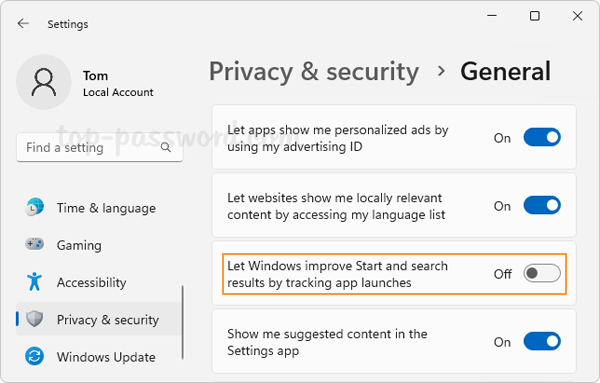
Consejos: También hay un ajuste de registro que también puede desactivar la opción anterior. Simplemente abra el Editor del Registro y vaya a: HKEY_CURRENT_USER\SOFTWARE\Microsoft\Windows\CurrentVersion\Explorer\Advanced. Haga doble clic en DWORD Start_TrackProgs y cambie sus datos de valor de 1 a 0.
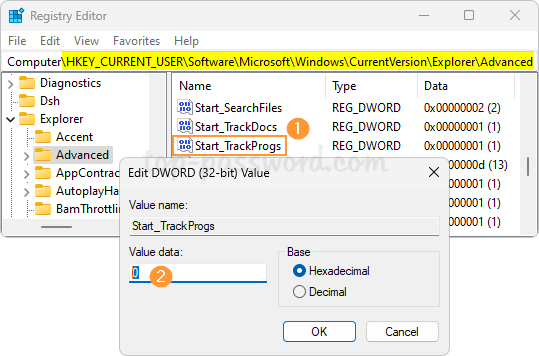
Esto no solo borrará el historial de comandos existente, sino que también evitará que el cuadro de diálogo Ejecutar guarde los comandos en el futuro.
Conclusión
Estos son los métodos más efectivos para eliminar el historial de comandos Ejecutar y hacer que el cuadro de diálogo Ejecutar ya no guarde los comandos que escribió en Windows 11.